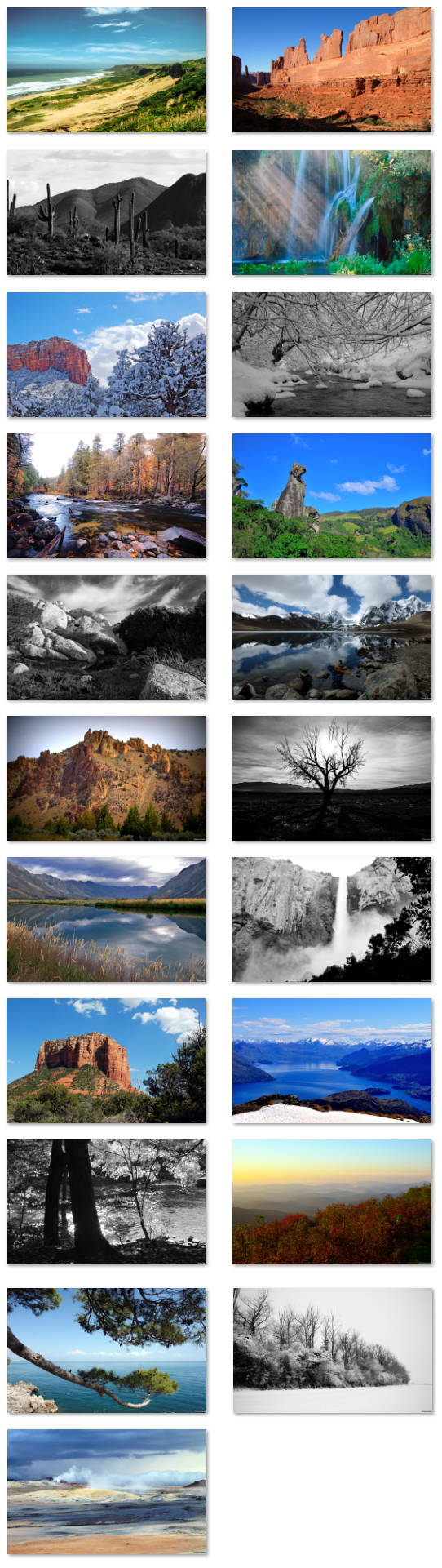En Windows 10, la aplicación Calculadora tiene un nuevo modo "Siempre visible", que le permite mantener la aplicación siempre visible y es una función útil cuando se trabaja con varias ventanas, como hojas de cálculo de Excel y compras en línea.
Always On Top ha estado disponible desde la versión 10.1907.24.0, comenzando con Windows 10 build 18956 como parte del desarrollo 20H1.
En esta guía, aprenderá los sencillos pasos para habilitar y deshabilitar el modo Calculadora Always On Top en Windows 10.
Cómo habilitar 'Siempre visible' para la aplicación Calculadora
Siga estos pasos para habilitar o deshabilitar la función "Siempre visible" en la calculadora:
Abierto Empezar en Windows 10.
Buscar por Calculadora y seleccione el resultado principal para abrir la aplicación.
Haga clic en el botón de menú en la esquina superior izquierda y seleccione el Patrón opción.
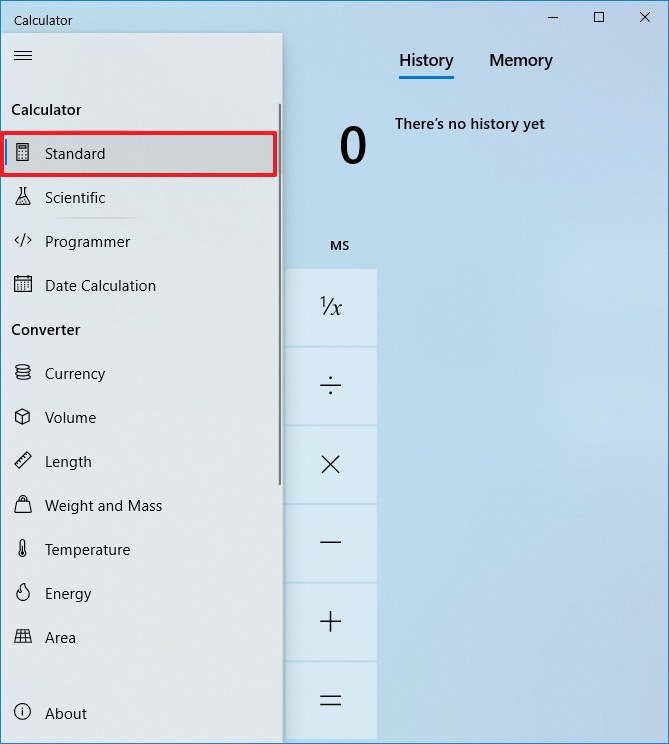
Modo de calculadora estándar Consejo rapido: La función Siempre visible solo está disponible para el modo de calculadora estándar.clickea en el Siempre en la cima (mantente en la cima) , junto a "Estándar", para activar la función. (Haga clic en el mismo botón nuevamente para desactivar la función).

Calculadora con opción Keep on top
Después de completar los pasos, verá una nueva versión compacta de la aplicación Calculadora que siempre permanece visible, sin importar en cuántas aplicaciones y ventanas esté trabajando actualmente.
Si no ve la nueva función, probablemente se deba a que está ejecutando la versión de la aplicación Calculadora en Windows 10 compilación 18956 o posterior. Puede buscar actualizaciones en la aplicación Microsoft Store> Descargas y actualizaciones y hacer clic en el botón Obtener actualizaciones.